作为一个程序员,我一直希望能在开发过程中,有个智能的AI助手能随时帮我生成代码、优化逻辑,甚至帮我跑单元测试。
像我们这种人,每天面对一堆BUG、琐碎的需求,能有个帮手真的是轻松太多了!
今天,我就要给大家详细讲讲怎么通过Goland接入DeepSeek,体验AI编程的神奇效果。并且,DeepSeek可不是普通的工具,它是基于大语言模型的AI助手,能大大提高我们在开发中的效率!
我知道你已经按耐不住了,那就开始吧!
不过,要提醒大家一个小细节,目前DeepSeek的API稳定性有点小问题,偶尔会掉链子,所以大家不要太较真,心态放平就好。
通过Continue插件接入DeepSeek
Continue是一个开源的AI助手插件,它能让你用自然语言与代码进行交互,简直是给开发者们量身定做的工具!这个插件能帮助你写代码、解答问题、跑单元测试,甚至进行代码优化,非常适合我们这种懒人程序员。😊
步骤1:安装Continue插件
安装插件的步骤很简单,跟安装其他插件没啥区别。打开Goland后:
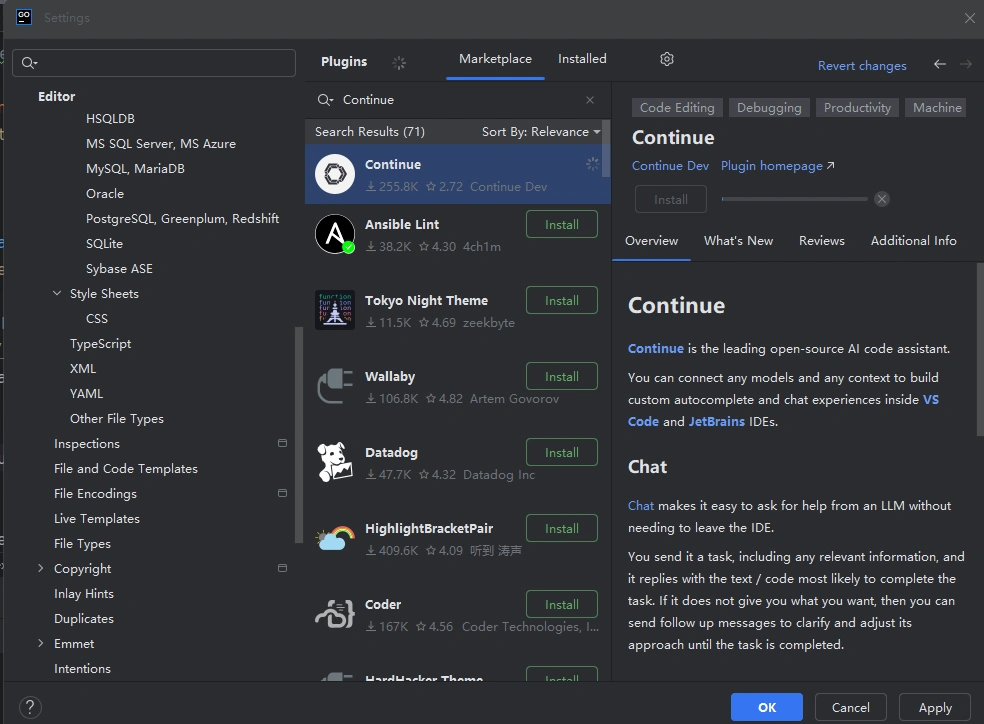
- 点击顶部菜单栏的 File > Settings(Windows/Linux)或者 Goland > Settings(macOS),或者直接按快捷键 ⌘Cmd+,。
- 在左侧导航栏选择 Plugins。
- 在搜索栏中输入 Continue,找到插件后点击安装。
安装完成后,IDE会提示你重启软件,照做就行。
步骤2:激活Continue插件
插件安装完后,你会在Goland的右侧看到一个Continue的图标。点击它,按照提示添加DeepSeek模型和DeepSeek Coder,然后输入你的API Key。
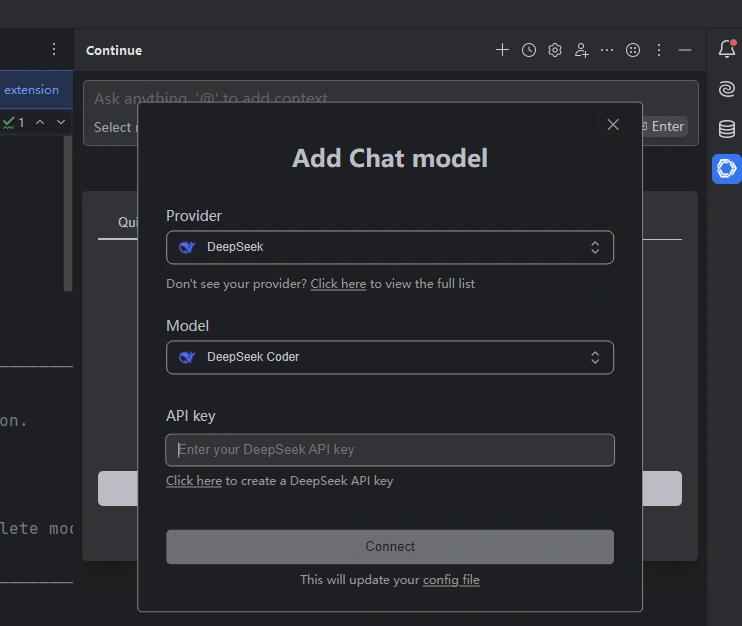
步骤3:获取DeepSeek API Key
要用DeepSeek,你需要先去它的开放平台申请API Key。这个步骤也很简单:
- 访问地址:https://platform.deepseek.com/api_keys。
- 按照提示创建API Key,然后把它填到Continue插件的配置页面里。
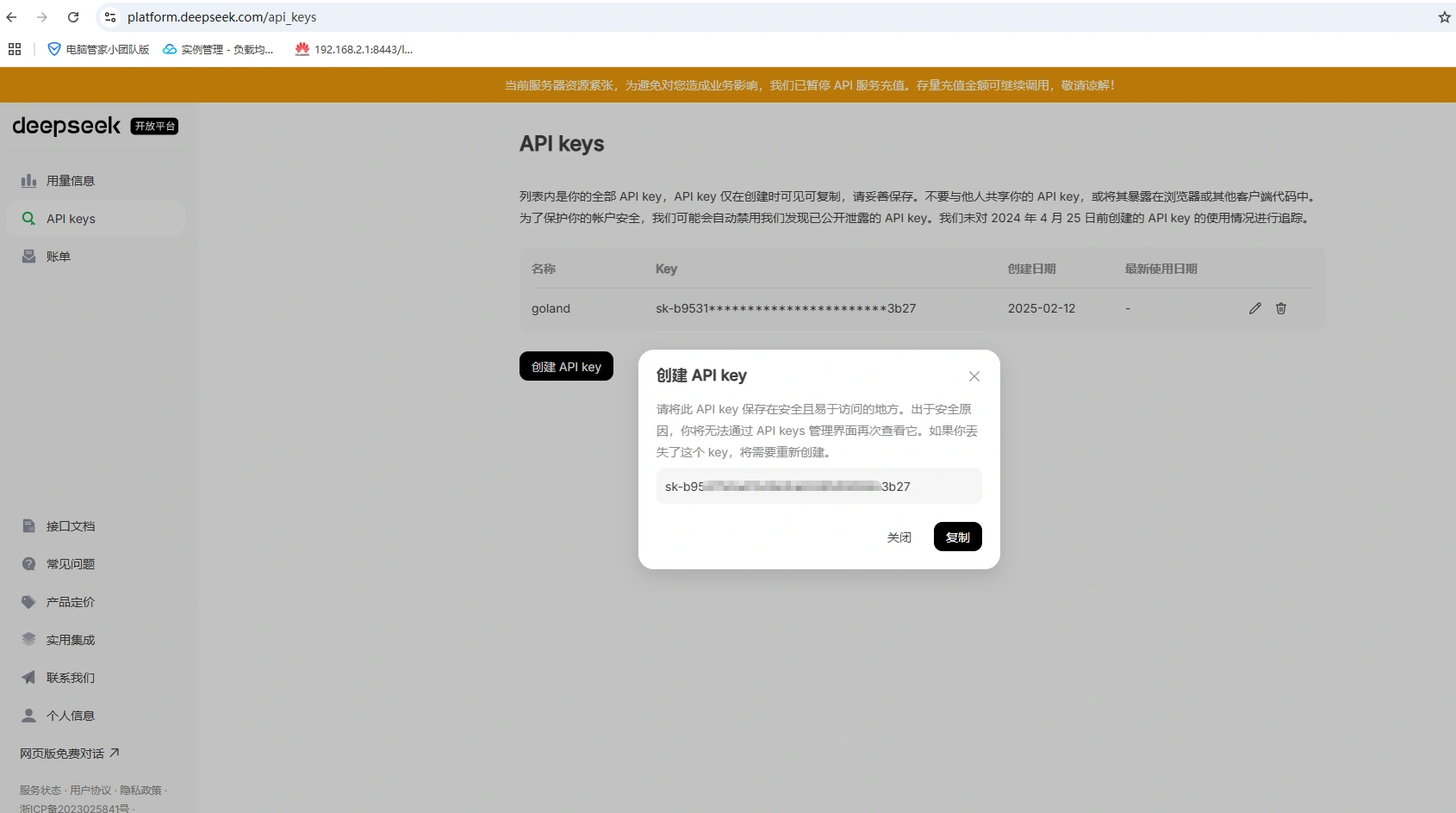
步骤4:开始使用Continue插件
一切准备好后,你就可以开始体验了。继续插件可以帮助你:
- 代码编写:直接用自然语言描述你的需求,Continue会自动生成代码给你。
- 代码解释:选中一段代码,插件能帮你解释它的作用,简直太方便了!
不过,这里要提醒一下,DeepSeek的API有时候会掉链子,可能会影响体验,但总的来说,这个插件已经能大大提高开发效率啦。等DeepSeek优化好API后,大家可以更深入地体验!
